Word 365: Įjungti arba Išjungti Automatinį Išsaugojimą

Norite įjungti arba išjungti Automatinio Išsaugojimo parinktį? Sužinokite, kaip įjungti arba išjungti Automatinio Išsaugojimo funkciją Word 2019 arba Microsoft 365.
Mastelio keitimas tapo pagrindine komunikacijos priemone daugelio mūsų gyvenime ir dėl geros priežasties. Nepaisant visų memų , teigiančių kitaip, tai veiksmingiausias būdas koordinuoti ir atlikti darbą. Šioje vaizdo konferencijų programėlėje tikrai gausu funkcijų, reikalingų norint bendrauti ne tik žodžiu ir akis į akį, bet ir dalintis idėjomis, Powerpoint ir, žinoma, audiovizualiniu turiniu.
Puiki programa pateikiama su ne mažiau stulbinančiu žingsnių rinkiniu, leidžiančiu įjungti tam tikras funkcijas, arba bent jau taip gali atrodyti tiems, kurie dar nėra gerai susipažinę su mastelio keitimu. Bet nesijaudinkite, mes esame čia, kad padėtume. Supraskime, kaip bendrinti garsą naudojant „Zoom“ asmeniniame kompiuteryje, „Android“ ir „iPhone“.
Susiję: Kaip nutildyti naudojant priartinimą
Turinys
Įrenginio garsas naudojant priartinimą
Nesvarbu, ar kalbama apie pristatymą, analizę ar paprastą nuorodą, aplinkybės gali priversti dalytis naudojamo įrenginio garso įrašu su pokalbio dalyviais. Laimei, yra keli būdai, kaip bendrinti įrenginio garsą naudojant „Zoom“, o programa yra labai patogi, atsižvelgiant į tai, kaip norite naudoti šią funkciją.
Susiję: Kaip įjungti ir naudoti 2FA naudojant mastelį
Pirmiausia pažvelgsime į paprasčiausią būdą, kaip galima bendrinti įrenginio garsą naudojant „Zoom“. Visuose suderinamuose įrenginiuose šis metodas veikia kartu su programos ekrano bendrinimo funkcija.
Kompiuteryje
Norėdami pradėti naują susitikimą, paleiskite programą Zoom iš meniu Pradėti arba prisijunkite prie savo paskyros iš Zoom svetainės . Kai programa bus paleista, spustelėkite Naujas susitikimas.
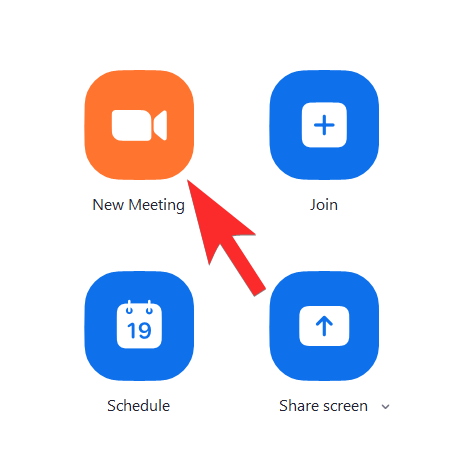 Dabar žiūrėsite į Zoom vaizdo sąsają, o veiksmų klavišai bus matomi apačioje. Čia, be kitų parinkčių, tokių kaip dalyviai, pokalbis, įrašymas, reakcijos ir tt, pamatysite piktogramą „Share Screen“ ir kt. Spustelėkite ją.
Dabar žiūrėsite į Zoom vaizdo sąsają, o veiksmų klavišai bus matomi apačioje. Čia, be kitų parinkčių, tokių kaip dalyviai, pokalbis, įrašymas, reakcijos ir tt, pamatysite piktogramą „Share Screen“ ir kt. Spustelėkite ją.
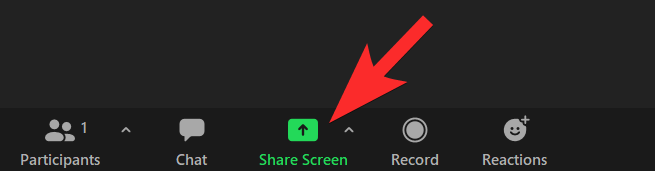
Kai spustelėsite parinktį Bendrinti ekraną, atsidarys naujas langas su skirtukais, pvz., Pagrindinis, Išplėstinis, ir failais, kurie leidžia vartotojui tiksliai nuspręsti, ką jis nori bendrinti skambučio metu. Lango apačioje pamatysite parinktį pažymėti parinktį Bendrinti kompiuterio garsą spustelėdami langelį, esantį prieš jį. Spustelėkite langelį, kad įjungtumėte parinktį Bendrinti kompiuterio garsą .
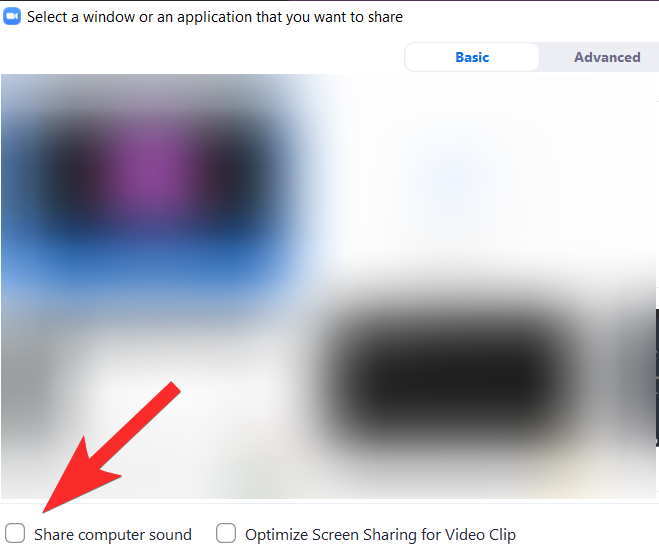
Kai pažymėsite laukelį, kiti dalyviai galės girdėti jūsų įrenginio garsą.
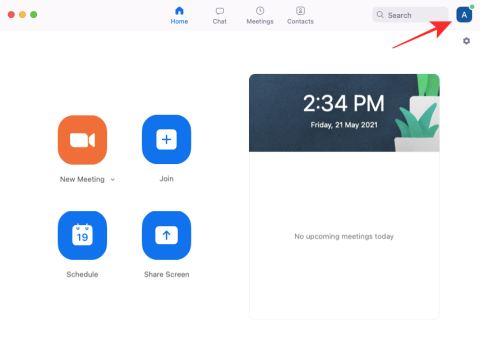
Susiję: Kaip pakeisti mastelio keitimo foną „Chromebook“.
„Android“ ir „iPhone“.
Naudodami mastelio keitimo programą „Android“, galite nutildyti save ir bendrinti tik įrenginio garsą naudodami šį metodą.
Kai būsite mastelio keitimo susitikime, ekrano apačioje pamatysite parinktis Prisijungti prie garso, pradėti vaizdo įrašą, bendrinti, dalyvius ir tt Bakstelėkite parinktį Bendrinti.
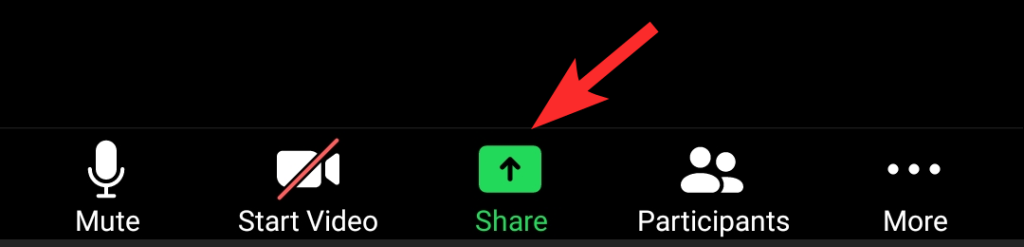
Atsidarys kitas meniu, kuriame rasite šaltinių, iš kurių galima bendrinti, parinkčių. Čia matysite ekraną kaip antrą paskutinę parinktį. Bakstelėkite jį ir pasirinkite jį.
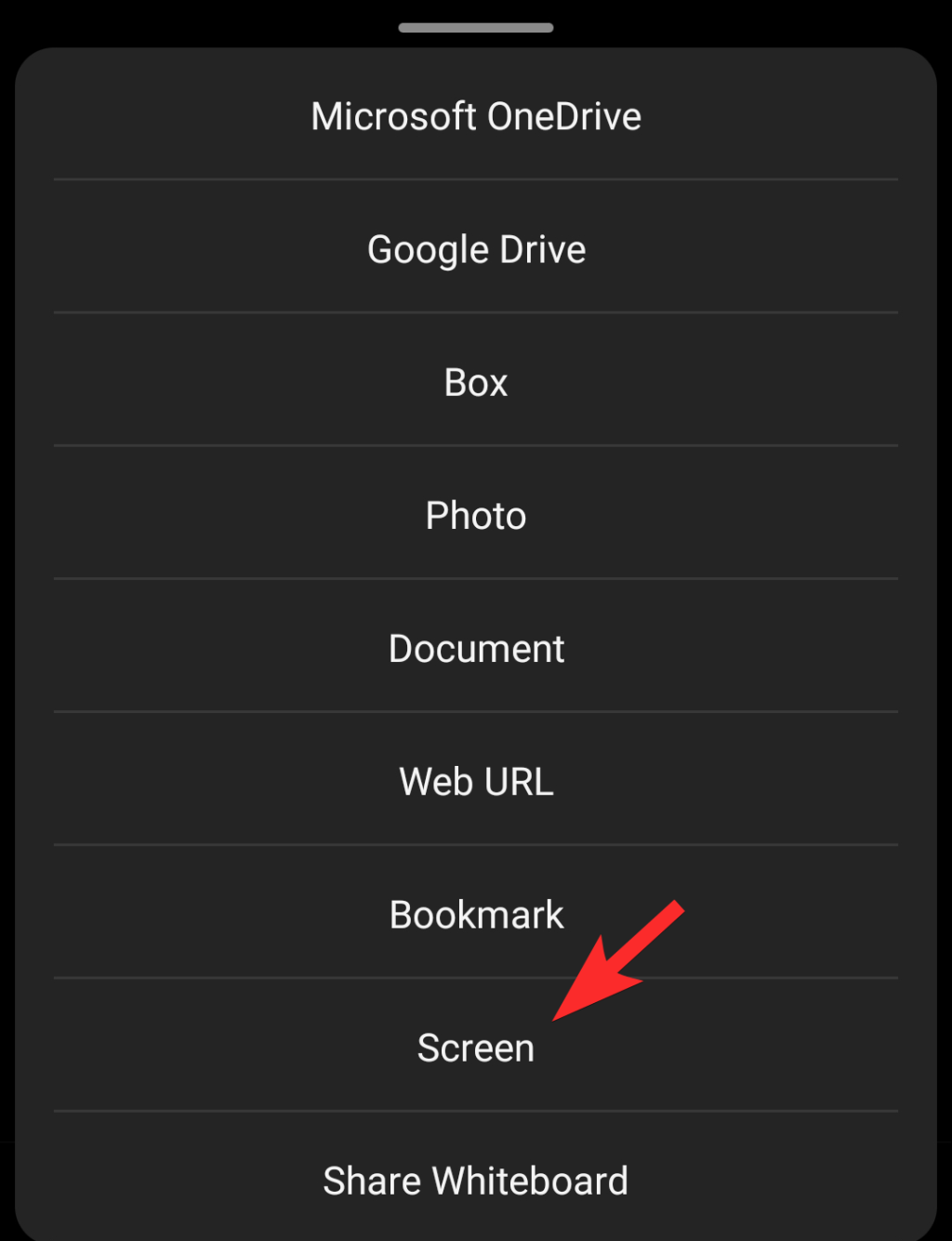
Kai pasirinksite Ekranas, kad bendrintumėte telefono ekraną, skambutis bus nukreiptas į telefono pagrindinį ekraną. Dabar galėsite matyti papildomus langelius su veiksmais. Vienas iš jų yra „ Share Audio“ ir jis bus išjungtas. Bakstelėkite jį, kad galėtumėte jį įjungti.
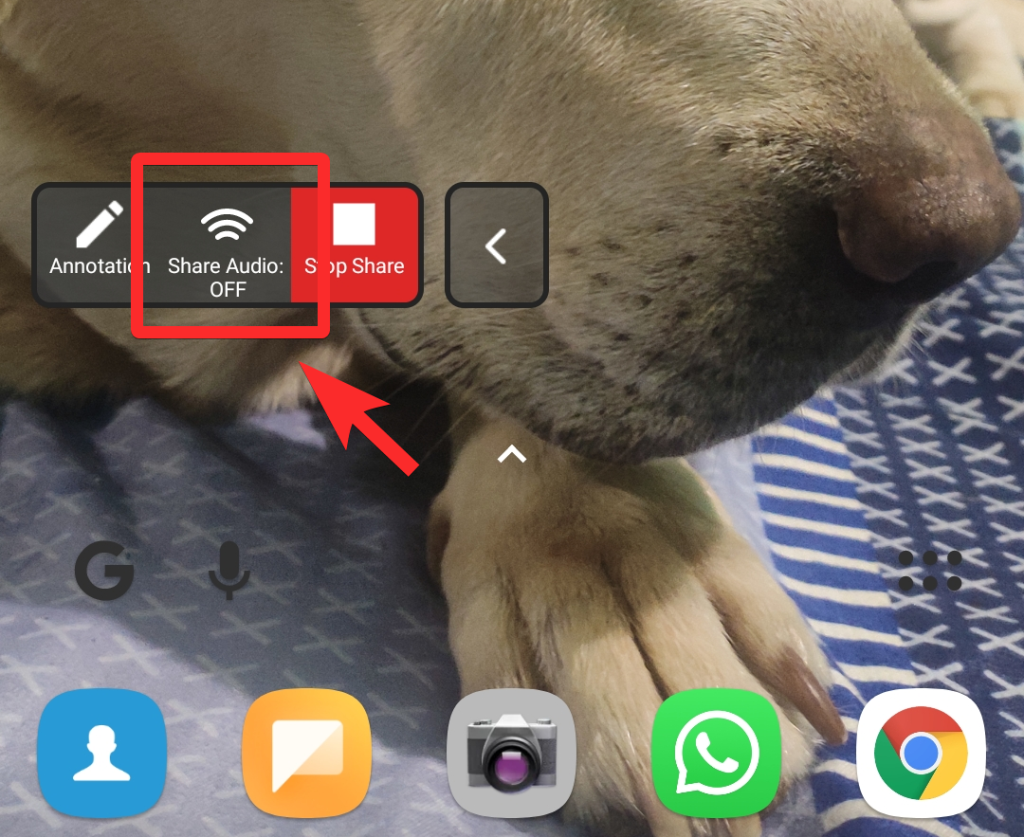
Jūsų įrenginio garsas dabar bus girdimas kitiems, dalyvaujantiems mastelio keitimo skambutyje.
Susiję: Kaip prisijungti naudojant SSO naudojant Zoom
Taip, tu tikrai gali. „Zoom“ pateikė nuostatas, kurios leidžia vartotojui tai padaryti. Pažiūrėkime, kaip tai daroma.
Kai bendrinate ekraną, mastelio keitimo funkcija suteikia atskirą valdymo skydelį, kad galėtumėte pakeisti nustatymus, jei reikia, viršutinėje ekrano dalyje. Užveskite pelės žymeklį ant srities, kad būtų parodytas visas valdymo skydelis.

Spustelėkite kairėje pusėje esančią prisijungimo prie garso piktogramą.
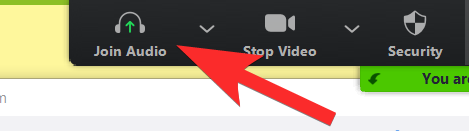
Atsidarys langas su veiksmo mygtuku, kuriame bus nurodyta Join With Computer Audio, spustelėkite jį, kad prijungtumėte įrenginio garsą prie skambučio.
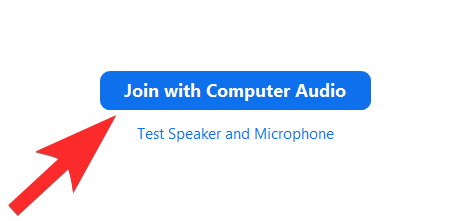
Tame pačiame lange apačioje Zoom paklaus, ar kompiuterio garsas turi būti prijungtas automatiškai, kai prisijungiate prie susitikimo, spustelėkite žymimąjį laukelį, kad įjungtumėte šį nustatymą.
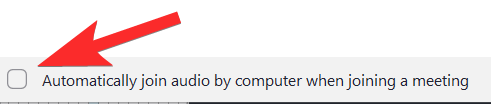
Taip galite bendrinti įrenginio garsą net po to, kai jau bendrinate kompiuterio ekraną.
Deja, Zoom aiškiai nurodė, kad parinktis Bendrinti kompiuterio garsą negalima, kai vienu metu bendrinami keli ekranai. Taip pat turime manyti, kad kalbame apie „Android“ ir „iPhone“. Taigi, jei daug įrenginių vienu metu perduoda ekranus, joks įrenginio garsas nebus priimtas.
Būna situacijų, ypač kai kalbama apie muziką ir kartais net pristatymus, kai garsas yra svarbesnis už ekraną. Tokiais atvejais rasite „Zoom Desktop“ programą, leidžiančią vartotojams bendrinti tik garso įrašą. Kai naudojate mastelio keitimo programą kompiuteryje, galite bendrinti įrenginio garsą nebendrinant ekrano. Norėdami tai padaryti, meniu Ekrano bendrinimas eikite į skirtuką Išsamiau ir pasirinkite parinktį Muzika arba Tik kompiuterio garsas. Tai užtikrins, kad bus bendrinamas tik garsas.
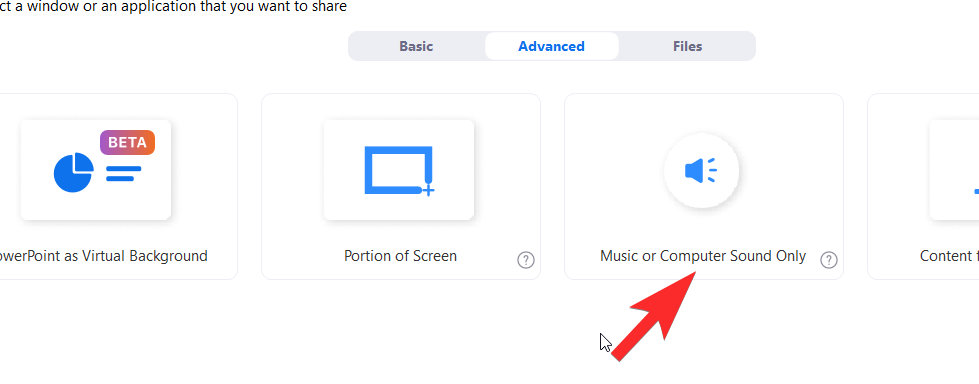
Deja, ši parinktis dar negalima „Android“ ir „iPhone“. Tačiau sekite naujienas ir mes jus informuosime apie visus naujausius su garsu susijusius pokyčius programoje Zoom.
Tikimės, kad šis straipsnis jums buvo naudingas. Praneškite mums, jei turite klausimų komentaruose. Rūpinkitės ir būkite saugūs.
SUSIJĘS:
Norite įjungti arba išjungti Automatinio Išsaugojimo parinktį? Sužinokite, kaip įjungti arba išjungti Automatinio Išsaugojimo funkciją Word 2019 arba Microsoft 365.
Sužinokite, kaip lengvai pašalinti Bing iš Windows 11 paieškos sistemos, kad gautumėte geresnius paieškos rezultatus.
Sužinokite, kaip išspręsti „Windows 11“ failų naršyklės problemas ir atnaujinti į modernią sąsają su mūsų naudingais patarimais.
Sužinokite, kaip greitai ir lengvai rasti „Mano kompiuterį“ sistemoje „Windows 11“ ir „Windows 10“. Šiame straipsnyje pateikiame naudingus patarimus ir sprendimus.
Neskelbkite savo nuotraukų nemokamai „Instagram“, kai už jas galite gauti pinigų. Skaitykite ir žinokite, kaip užsidirbti pinigų „Instagram“ ir išnaudokite visas šios socialinių tinklų platformos galimybes.
Sužinokite, kaip lengvai redaguoti ir pašalinti PDF metaduomenis. Šis vadovas padės lengvai redaguoti arba pašalinti PDF metaduomenis keliais paprastais būdais.
Ar žinote, kad „Facebook“ turi visą jūsų telefonų knygos kontaktų sąrašą kartu su jų vardu, numeriu ir el. pašto adresu.
Dėl šios problemos kompiuteris gali tinkamai neveikti ir gali reikėti pakeisti saugos nustatymus arba atnaujinti tvarkykles, kad juos išspręstumėte.
Šis tinklaraštis padės skaitytojams konvertuoti įkrovos USB į ISO failą naudojant trečiosios šalies programinę įrangą, kuri yra nemokama ir apsaugota nuo kenkėjiškų programų.
Patekote į „Windows Defender“ klaidos kodą 0x8007139F ir sunku atlikti nuskaitymą? Štai būdai, kaip galite išspręsti problemą.
Šis išsamus vadovas padės ištaisyti „Task Scheduler Error 0xe0434352“ jūsų „Windows 11/10“ kompiuteryje. Patikrinkite pataisymus dabar.
„LiveKernelEvent 117“ „Windows“ klaida sukelia jūsų kompiuterį užšąla arba netikėtai sugenda. Sužinokite, kaip diagnozuoti ir ištaisyti, atlikdami ekspertų rekomenduojamus veiksmus.
Šis tinklaraštis padės skaitytojams išspręsti „PowerPoint“ neleis įrašyti garso problemų „Windows“ kompiuteryje ir netgi rekomenduos kitus ekrano įrašymo pakaitalus.
Svarstote, kaip rašyti PDF dokumente, nes turite užpildyti formas, pridėti komentarų ir parašyti. Aptikote tinkamą įrašą, skaitykite toliau!
Šis tinklaraštis padės vartotojams pašalinti vandens ženklą „System Requirements Not Met“ ir mėgautis sklandesne ir saugesne „Windows 11“ patirtimi bei švaresniu darbalaukiu.
Šis tinklaraštis padės „MacBook“ naudotojams suprasti, kodėl kyla „Pink Screen“ problemos ir kaip jas greitai ir paprastais veiksmais išspręsti.
Sužinokite, kaip visiškai arba pasirinktinai išvalyti „Instagram“ paieškos istoriją. Taip pat atgaukite saugyklos vietos pašalindami pasikartojančias nuotraukas naudodami geriausią „iOS“ programą.
Išmokite ištaisyti klaidos kodą 36 „Mac“ išoriniuose diskuose. Nuo terminalo komandų iki failų leidimų atraskite sklandaus failų perdavimo sprendimų.
Staiga negaliu dirbti su savo HID skundu jutikliniu ekranu. Aš nesuprantu, kas pateko į mano kompiuterį. Jei tai jūs, čia yra keletas pataisymų.
Šis tinklaraštis padės skaitytojams ištaisyti 76 vykdymo klaidą: kelias nerastas „Windows“ asmeniniame kompiuteryje atlikus ekspertų rekomenduojamus veiksmus.
„Windows 10“ suteikia daugybę pelės tinkinimo parinkčių, todėl galite lanksčiai nustatyti, kaip veikia jūsų žymeklis. Šiame vadove gerai pasimokykite, kaip efektyviai naudoti savo pelę.
Sužinokite, kaip paaukoti Robux savo draugams Roblox platformoje. Šiame straipsnyje rasite efektyvius metodus, kaip pasidalinti Robux greitai ir lengvai.
Išsamus vadovas, kaip <strong>atšaukti „Netflix“</strong> prenumeratą ir atsisakyti paskyros. Sužinokite, kokios yra priežastys ir procesas, kaip tai padaryti.
Sužinokite, kaip daryti geresnes asmenukes su išmaniojo telefono kamera, naudojant efektyvius patarimus ir gudrybes.
Kaip atkurti gamyklinius Meta Quest 2 suraskite visus paslapčių ir gudrybių sprendimus, kad pagerintumėte savo virtualios realybės patirtį.
Sužinokite, kas peržiūrėjo jūsų „Instagram“ profilį, naudojant efektyvius įrankius ir strategijas. Išsiaiškinkite, kaip sekti savo „Insta“ persekiotojus!
Kaip įjungti nuotolinio darbalaukio ryšius „Windows 10“: žingsniai, patarimai ir priemonės, kad būtų galima pasiekti kompiuterį nuotoliniu būdu. Sužinokite daugiau apie „Windows Remote Desktop Connection“.
Pasitaiko atvejų, kai pokalbio draugas gali jus suerzinti ir nenorite, kad jis matytų jūsų istorijas ar žavesius. Tokiu atveju sužinokite, kaip pašalinti arba užblokuoti ką nors „Snapchat“.
Kaip pataisyti, kad „Nintendo Switch“ neįsijungtų? Štai 4 paprasti sprendimai, kaip ištaisyti, kad „Nintendo Switch“ neįsijungtų.
Gaukite atsakymus į „Android“ problemą: kaip iš naujo paleisti telefoną be maitinimo mygtuko? Aptarti šeši geriausi būdai iš naujo paleisti telefoną nenaudojant maitinimo mygtuko.




























